前端拓展:如何开发一个 Chrome 插件?
2401_84091289 2024-10-03 10:33:01 阅读 52
SwitchyOmega Proxy
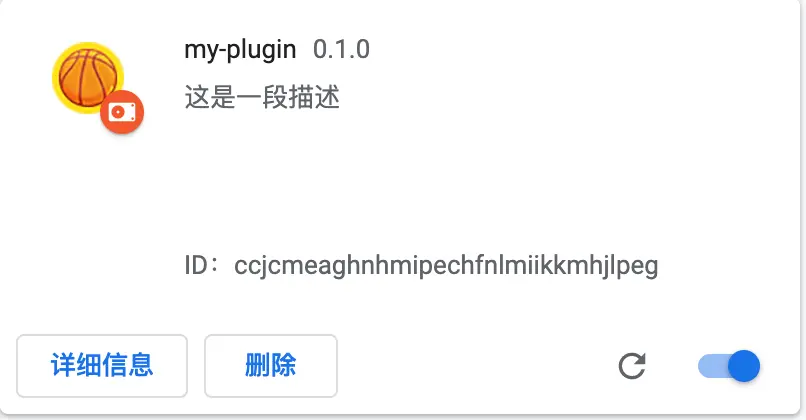
功能:你懂的。
Hello World
manifest.json
Chrome 浏览器插件没有严格的文件结构约束,只需要保证文件夹根目录有 manifest.json 文件**,**该文件的内容会概括插件所需的资源、权限等等。
一个段简单的示例:
{ -- -->
“manifest_version”: 2, // 必填
“name”: “my-plugin”, // 必填
“version”: “0.1.0” // 必填
}
manifest_version:代表了manifest文件的版本,浏览器会根据这个值去指定该版本拥有的功能。
name:插件的名称。
version:插件版本。
将manifest.json文件放到一个文件夹内。
chrome://extensions/
在浏览器地址栏输入chrome://extensions/打开“拓展程序”页面。
注意:需要启用右上角的 “开发者模式” 才能加载已解压的插件文件:

加载已解压的插件
启用之后点击加载已解压的拓展程序,选择刚刚我们放入了manifest.json的文件夹,之后你会看到:

新增了一个我们刚刚添加的插件,而且浏览器右上角也会有我们的一个图标:
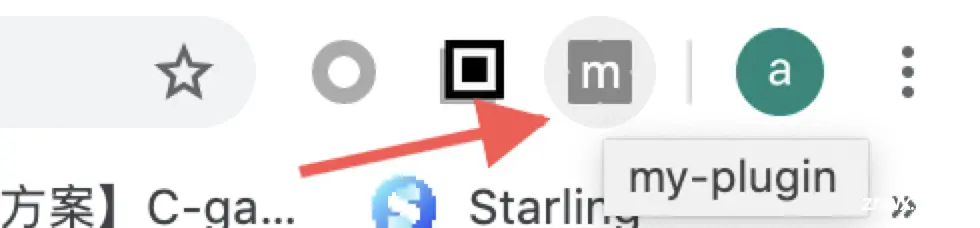
此时已经加载了一个插件了,但是这个插件除了占用浏览器的一个位置除外,没有任何作用。
如果没有设置插件图标,那么插件的第一个字符会成为插件的默认icon。
让插件看起来更“插件”一点
为了让这个插件更“完善”一点,我们给它加一个icon和描述,并且点击出现一个popup页面,popup 页面一般用来承载临时性的交互,且生命周期很短:单击图标打开popup,焦点离开又立即关闭,可以通过default_popup字段来定义。
{ -- -->
…
“description”: “这是一段描述”,
// 插件管理页面的icon
“icons”: {
“84”: “./icon/ball.png”
},
// 浏览器右上角的图标和内容
“browser_action”: {
“default_icon”: “./icon/ball.png”,
“default_title”: “我的插件”,
“default_popup”: “./html/popup.html”
}
}
此时我们的目录结构也变成了这样:
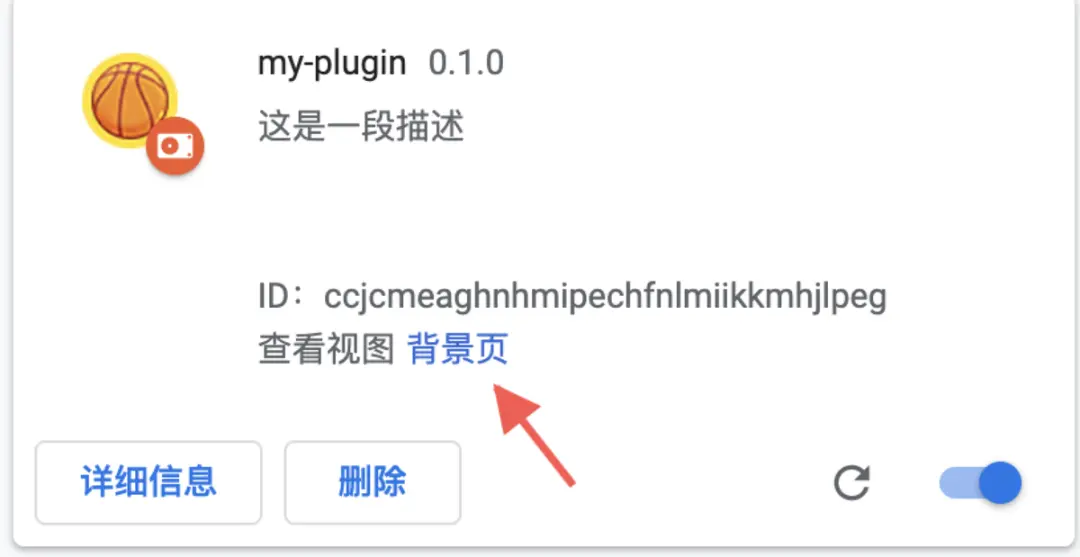
给popup.html加上内容:
hello world!!
之后,我们点击插件右下角的“刷新”按钮:
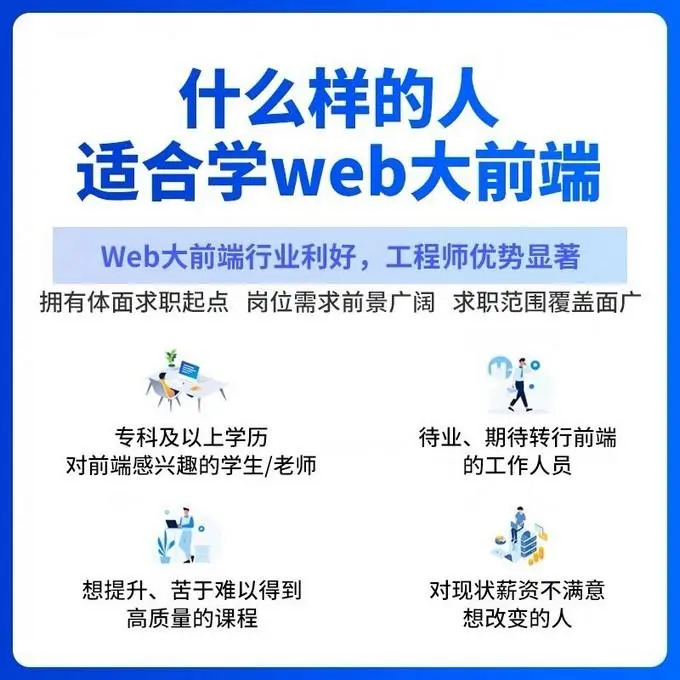
你会发现插件有了icon和描述:
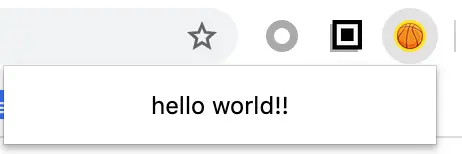
并且右上角的icon也变了,点击一下,会弹出我们刚刚编写的popup.html页面:
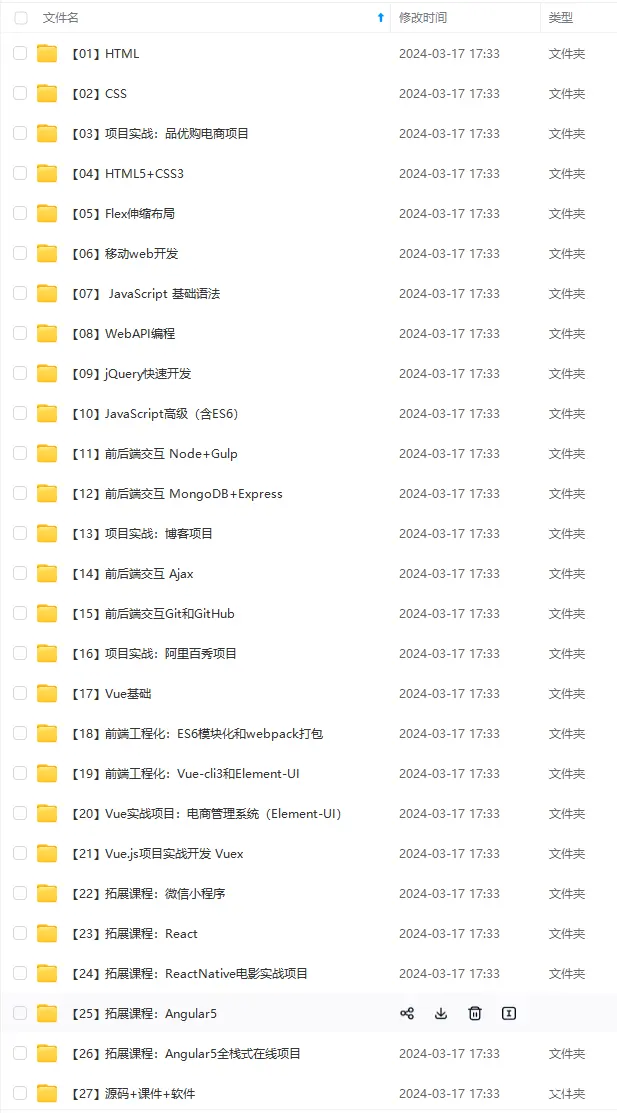
现在,我们一个“完整”的插件就已经做好了。
manifest.json 配置介绍
background
{ -- -->
…
“background”: {
// 提供一个页面给background
“page”: “./html/background.html”
// 或者若干个js文件,后台会默认生成一个空白的html
“scripts”: [“./js/background.js”]
}
}
background配置项,为插件的后台常驻页面,生命周期随着浏览器的生命周期一样,浏览器一启动,后台页面就会开始运行,直到浏览器被关闭;或者在插件管理页面,将该插件禁用了,后台页面也会停止运行。
另外,background拥有的权限比较高,几乎可以调用所有的Chrome扩展API(除了devtools),同时拥有直接跨域的能力。
page:指定一个网页为后台页面。
scripts:指定若干个js文件,后台会自动生成一个html,并按顺序调用这些js文件。
注意:page 和 scripts 选项只能二选一,不然会报错。
配置好之后,属性插件,会出现一个背景页选项:
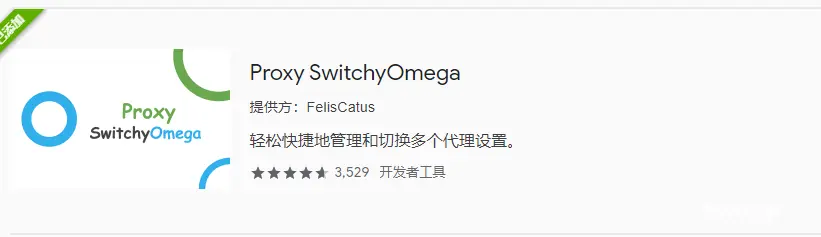
我使用的是一个background.js文件:
function _back() { -- -->
console.log(‘background.js’)
}
console.log(‘running…’)
点进去看看里面装的什么玩意:
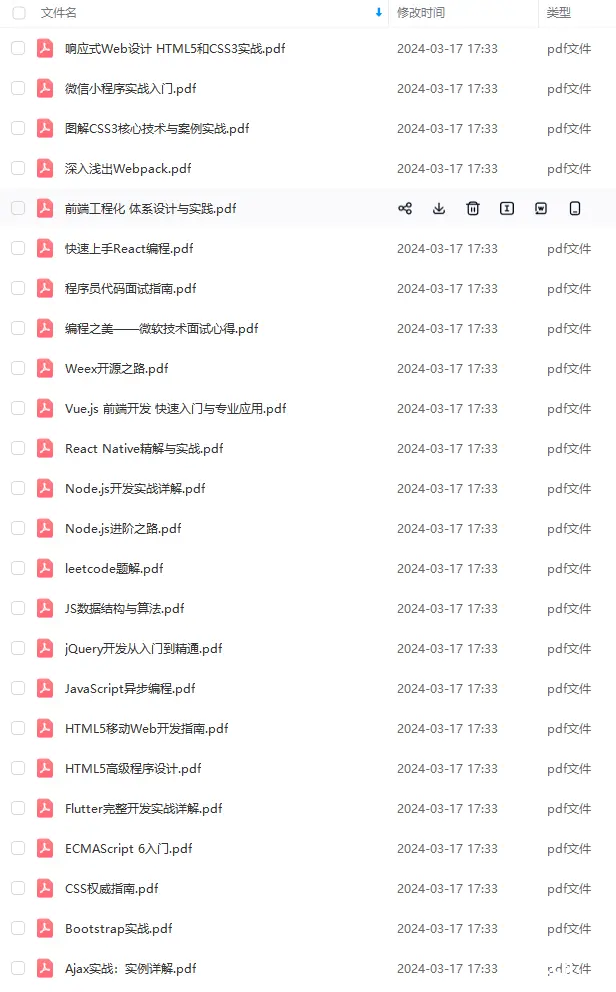
没错,是一个普通的后台页面,如果background.js和其他页面有通信,则可以在这里进行查看请求或者调试代码。
如果使用page选项,打开也是这个样子。
另外:由于background是一直在后台运行的,为了优化性能,可以增加一个配置:
{ -- -->
…
“background”: {
…
“persistent”: false
}
}
这样,插件就会在被需要时加载,在空闲时被关闭。比如安装、更新插件的时候,或者有其他页面与background通信的时候才会被加载。
content-scripts
content-scripts能够在合适的时机(页面载入前、载入后、空闲时)注入脚本,允许内容脚本更改其JavaScript环境,而不与页面或其他内容脚本发生冲突。
例如,原页面有个按钮,并且给按钮添加了一个点击事件:
click me
在content-scripts中,加入以下代码:
var greeting = "hola, ";
var button = document.getElementById(“mybutton”);
button.person_name = “Roberto”;
button.addEventListener(“click”, function() {
alert(greeting + button.person_name + “.”);
}, false);
当页面运行之后,脚本内容也会在插件定义的时间运行,当页面点击按钮时,会出现两次弹窗。
content-scripts配置:
{
…
“content_scripts”: [
{
// 在匹配的URL中运行,<all_urls>表示所有的URL都会运行。
“matches”: [“<all_urls>”],
// 注入的js,会按顺序运行。
“js”: [“./js/content.js”],
// css引入需谨慎,因为可能会影响全局的样式,同样也能接收多个css文件,会按顺序插入到页面中
“css”: [“./css/style.css”],
// 代码注入的时机,可选值: “document_start”, “document_end”, or “document_idle”,最后一个表示页面空闲时,默认document_idle
“run_at”: “document_start”
},
{
“matches”: [“https://www.baidu.com/”],
“js”: [“./js/other.js”],
“run_at”: “document_start”
}
],
…
}
content.js代码如下:
console.log(‘hello, from content.js’);
other.js代码如下:
console.log(‘hello, from other.js…’)
更新插件,当在 https://bytedance.feishu.cn/drive/home/运行时:
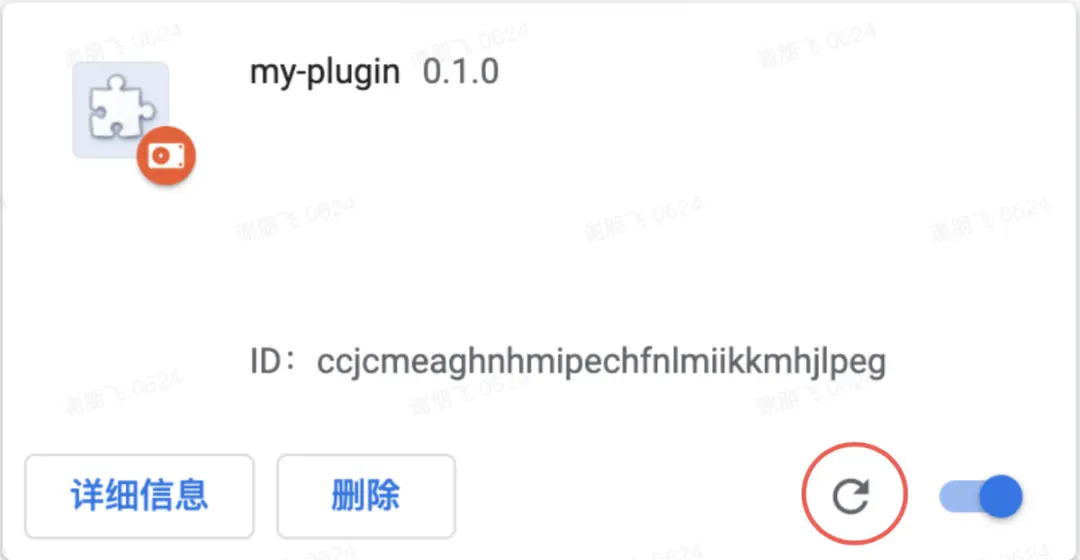
因为【 https://bytedance.feishu.cn/drive/home/】只匹配到了<all_urls>的规则,所以之后运行content.js
当在https://www.baidu.com/运行时:
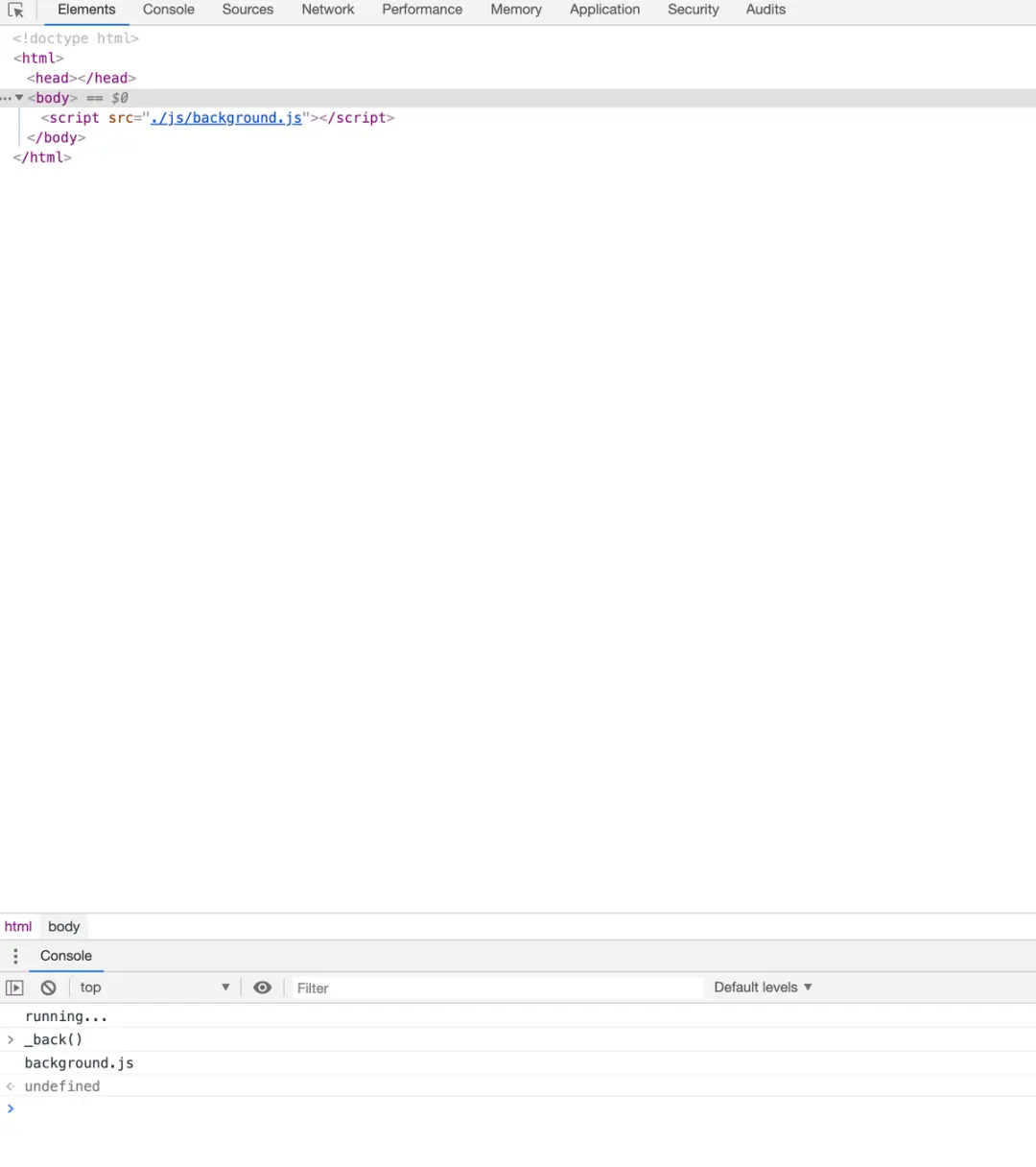
同时命中了2个规则,所以content.js和other.js都会运行,顺序也是正确的。
content-scripts 和原始页面共享DOM,但是不共享JS,如要访问页面JS(例如某个JS变量),只能通过inject-scripts来实现。content-scripts能够访问的Chrome API的权限也比较低,只能访问以下四个API:
chrome.extension(getURL , inIncognitoContext , lastError , onRequest , sendRequest)
chrome.i18n
chrome.runtime(connect , getManifest , getURL , id , onConnect , onMessage , sendMessage)
chrome.storage
Inject-scripts
inject-scripts 是通过DOM操作插入的JS代码,通常在content-scripts只能操作DOM,但是却无法访问页面的JS,借助content-scripts可以操作DOM的能力,往页面中插入JS文件,给页面提供调用插件API的能力,以及和background通信的能力。
在插入之前,需配置一下web可访问的资源,同时content-scripts的调用时机换成"document_end"或者"document_idle",不然会无法获取DOM,导致插入失败。在manifest.json中添加以下内容:
{ -- -->
…
“content_scripts”: [
{
“matches”: [“<all_urls>”],
“js”: [“./js/content.js”],
“run_at”: “document_end”
},
…
],
“web_accessible_resources”: [“js/inject.js”],
…
}
inject.js的内容如下:
function mockApi () {
console.log(‘this is from inject.js’)
}
content.js增加以下代码:
(function () {
let path = ‘js/inject.js’;
let script = document.createElement(‘script’);
script.setAttribute(‘type’, ‘text/javascript’);
// 注意,路径需用Chrome API 生成,这个方法可以获得插件的资源的真实路径。
// 类似:chrome-extension://ihcokhadfjfchaeagdoclpnjdiokfakg/js/inject.js
script.src = chrome.extension.getURL(path);
script.onload = function () {
// 在执行完代码之后移除script标签
this.parentNode.removeChild(this);
}
document.body.appendChild(script);
})();
更新插件后,页面就可以访问inject.js的方法:
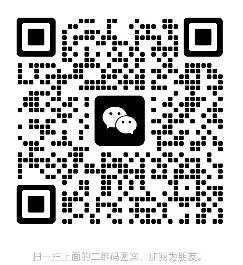
permissions
插件后台有的操作需要配置相应的权限,例如本地存储、网络请求、通知等等,示例:
{ -- -->
…
“permissions”: [
“contextMenus”, // 右键菜单
“tabs”, // 标签
“notifications”, // 通知
“webRequest”, // web请求
“webRequestBlocking”,
“storage” // 插件本地存储
],
…
}
完整的manifest配置
官方文档:https://developer.chrome.com/extensions/manifest
通信
–
popup和background通信
popup可以通过 chrome.extension.getBackgroundPage() API 直接获取到background的上下文,从而调用background的方法来通信:
// popup.js
var backend = chrome.extension.getBackgroundPage();
backend.test(); // 访问bbackground的函数
background可以通过chrome.extension.getViews({type:‘popup’}) 获取到popup的上下文,前提是popup页面是打开的状态下。
let views = chrome.extension.getViews({type:‘popup’});
let popup = null
if(views.length > 0) {
popup = views[0];
// 直接访问popup的函数
popup.test();
}
这里需要注意一点:
在popup页面,你如果想编写js,请将js编写在一个文件里面,然后引入进来,不然会报错,这是因为Chrome的安全政策规定的:https://developer.chrome.com/extensions/contentSecurityPolicy
popup错误示范:
…
hello world!!
正确姿势:
…
hello world!!
content-scripts和background通信
content-scripts可以通过 chrome.runtime.sendMessage(message) 给background发送消息:
chrome.runtime.sendMessage(‘message content’, (res) => {
console.log(‘from background:’, res)
});
background通过chrome.runtime.onMessage.addListener()监听content-scripts发送的消息:
chrome.runtime.onMessage.addListener(function(message, sender, callback) {
console.log(mesasge); // meesage content
callback && callback(‘yes this from background’)
});
background主动给content-scripts发消息,首先得查找要给哪个tab发消息,使用chrome.tabs.query 这个方法查找到tab,再使用chrome.tabs.sendMessage 方法给tab发消息:
// {active: true, currentWindow: true} 表示查找当前屏幕下的active状态的tab;
chrome.tabs.query({active: true, currentWindow: true}, function (tabs) {
chrome.tabs.sendMessage(tabs[0].id, ‘message content’, (res) => {
自我介绍一下,小编13年上海交大毕业,曾经在小公司待过,也去过华为、OPPO等大厂,18年进入阿里一直到现在。
深知大多数前端工程师,想要提升技能,往往是自己摸索成长或者是报班学习,但对于培训机构动则几千的学费,着实压力不小。自己不成体系的自学效果低效又漫长,而且极易碰到天花板技术停滞不前!
因此收集整理了一份《2024年Web前端开发全套学习资料》,初衷也很简单,就是希望能够帮助到想自学提升又不知道该从何学起的朋友,同时减轻大家的负担。
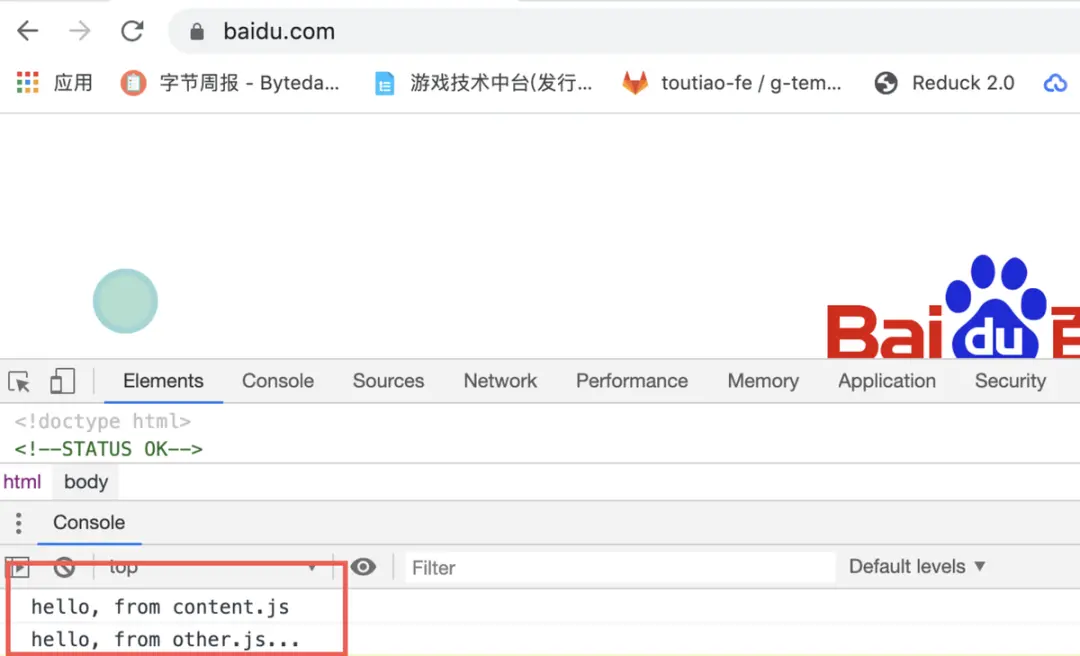
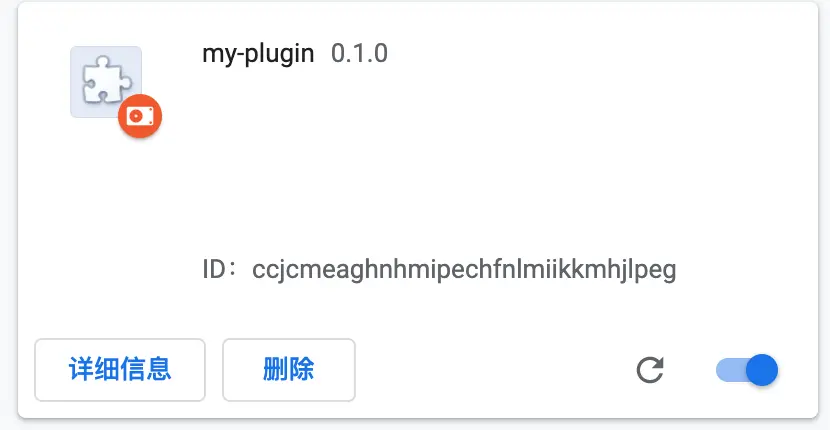
既有适合小白学习的零基础资料,也有适合3年以上经验的小伙伴深入学习提升的进阶课程,基本涵盖了95%以上前端开发知识点,真正体系化!
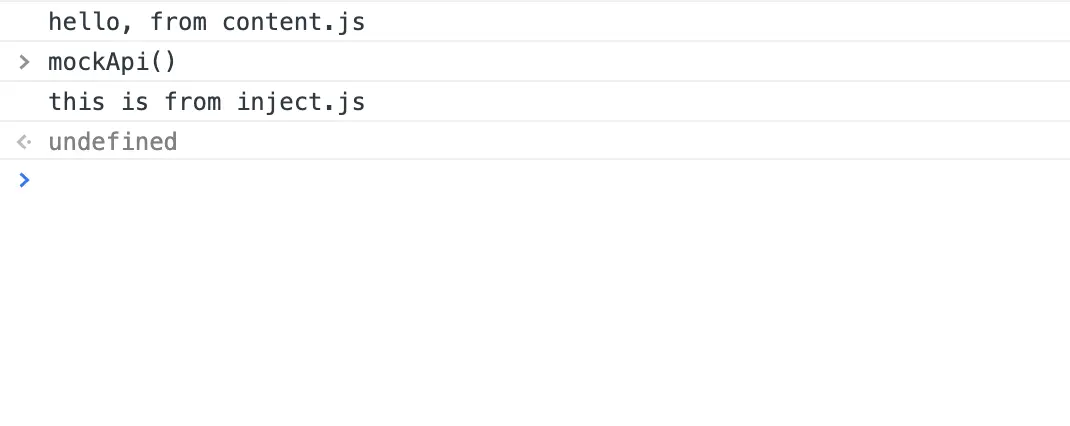
由于文件比较大,这里只是将部分目录截图出来,每个节点里面都包含大厂面经、学习笔记、源码讲义、实战项目、讲解视频,并且会持续更新!
如果你觉得这些内容对你有帮助,可以扫码获取!!(备注:前端)
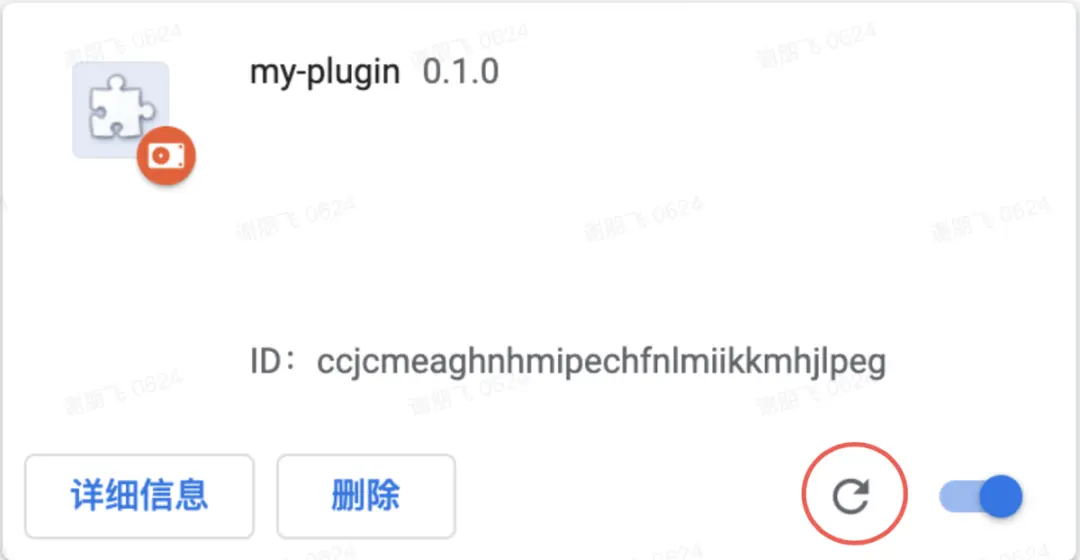
最后
本人分享一下这次字节跳动、美团、头条等大厂的面试真题涉及到的知识点,以及我个人的学习方法、学习路线等,当然也整理了一些学习文档资料出来是附赠给大家的。知识点涉及比较全面,包括但不限于前端基础,HTML,CSS,JavaScript,Vue,ES6,HTTP,浏览器,算法等等
详细大厂面试题答案、学习笔记、学习视频等资料领取,点击资料领取直通车免费领取!
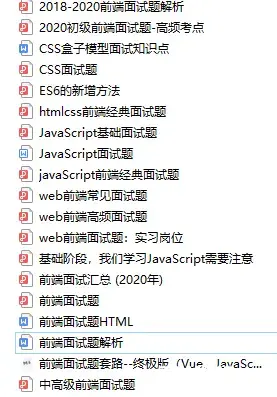
前端视频资料:
.id, ‘message content’, (res) => { -- -->
自我介绍一下,小编13年上海交大毕业,曾经在小公司待过,也去过华为、OPPO等大厂,18年进入阿里一直到现在。
深知大多数前端工程师,想要提升技能,往往是自己摸索成长或者是报班学习,但对于培训机构动则几千的学费,着实压力不小。自己不成体系的自学效果低效又漫长,而且极易碰到天花板技术停滞不前!
因此收集整理了一份《2024年Web前端开发全套学习资料》,初衷也很简单,就是希望能够帮助到想自学提升又不知道该从何学起的朋友,同时减轻大家的负担。
[外链图片转存中…(img-wmCeYOYx-1713726516544)]
[外链图片转存中…(img-uNsNX2CW-1713726516545)]
既有适合小白学习的零基础资料,也有适合3年以上经验的小伙伴深入学习提升的进阶课程,基本涵盖了95%以上前端开发知识点,真正体系化!
[外链图片转存中…(img-khzyKR4x-1713726516545)]
由于文件比较大,这里只是将部分目录截图出来,每个节点里面都包含大厂面经、学习笔记、源码讲义、实战项目、讲解视频,并且会持续更新!
如果你觉得这些内容对你有帮助,可以扫码获取!!(备注:前端)
[外链图片转存中…(img-UXtow0KR-1713726516545)]
最后
本人分享一下这次字节跳动、美团、头条等大厂的面试真题涉及到的知识点,以及我个人的学习方法、学习路线等,当然也整理了一些学习文档资料出来是附赠给大家的。知识点涉及比较全面,包括但不限于前端基础,HTML,CSS,JavaScript,Vue,ES6,HTTP,浏览器,算法等等
详细大厂面试题答案、学习笔记、学习视频等资料领取,点击资料领取直通车免费领取!
[外链图片转存中…(img-pFD9mf6g-1713726516546)]
前端视频资料:
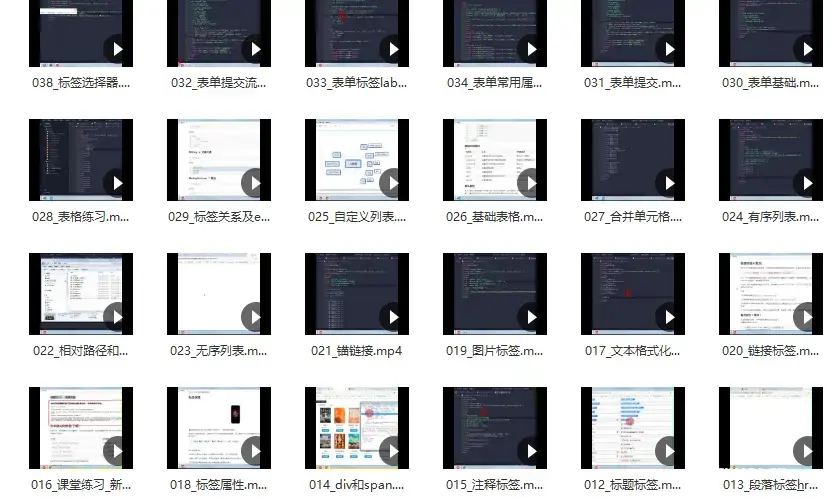
声明
本文内容仅代表作者观点,或转载于其他网站,本站不以此文作为商业用途
如有涉及侵权,请联系本站进行删除
转载本站原创文章,请注明来源及作者。